На сьогоднішній день технологія VPN використовується для обходу регіональних обмежень не тільки користувачами ПК, але і власниками пристроїв на різних мобільних платформах, включаючи Android. І хоча налаштована віртуальна мережа є незамінним рішенням у багатьох ситуаціях, на постійній основі куди простіше і ефективніше використовувати звичайне підключення до інтернету. В рамках даної статті ми якраз таки розповімо про кілька методів деактивації ВПН на прикладі додатків і системних налаштувань платформи.
Відключення VPN на Android
Для виконання зазначеної процедури можна скористатися лише двома способами деактивації VPN, в свою чергу пропонують відразу кілька рішень. При цьому ж враховуйте, кожен етап може незначно відрізнятися в залежності від програми, версії операційної системи і фірмової оболонки виробника.
Читайте також: Налаштування VPN на Android
Спосіб 1: Сторонні додатки
Через досить великої кількості додатків для Андроїд, які надають можливість використання VPN, неможливо розглянути відключення відразу всіх існуючих варіантів в рамках однієї статті, однак, на щастя, в більшості випадків процедура зводиться до одних і тих же дій. З цієї причини нами представлено всього лише дві універсальні інструкції, цілком застосовні для відомих додатків на зразок ZenMate, Turbo VPN, OpenVPN і багатьох інших аналогів.
Варіант 1: Установки програми
- Відкрийте програму за допомогою відповідного значка в списку встановленого ПО і натисніть по іконці в центрі екрану. Іноді потрібна кнопка супроводжується підписами типу «Підключено» або іншими умовними позначеннями, але також цілком може бути звичайним статичним зображенням.
- Якщо кнопка відсутня на стартовій сторінці, обов'язково відвідайте головне меню в лівому або правому верхньому куті екрану для пошуку відповідного значка. Так чи інакше після натискання з'єднання буде розірвано.
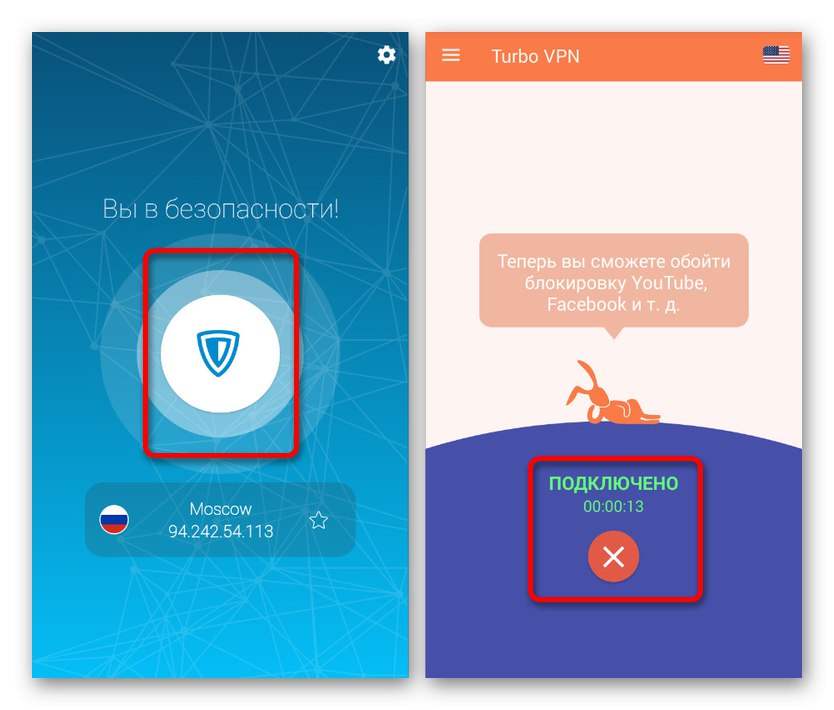
Варіант 2: Панель швидкого доступу
- В якості альтернативного, але більш універсального варіанту, повністю ідентичного для будь-яких сторонніх додатків з послугами VPN, виступає панель швидкого доступу. Для деактивації з'єднання даним методом необхідно розгорнути шторку і тапнуть по рядку з іконкою ключа або додатки.
- Відразу після цього на екрані відобразиться головна сторінка з першої інструкції або спливаюче вікно з основною інформацією про активне підключення з можливістю деактивації ВПН. Щоб провести відключення, скористайтеся кнопкою «Роз'єднати» і в разі потреби підтвердіть процедуру.
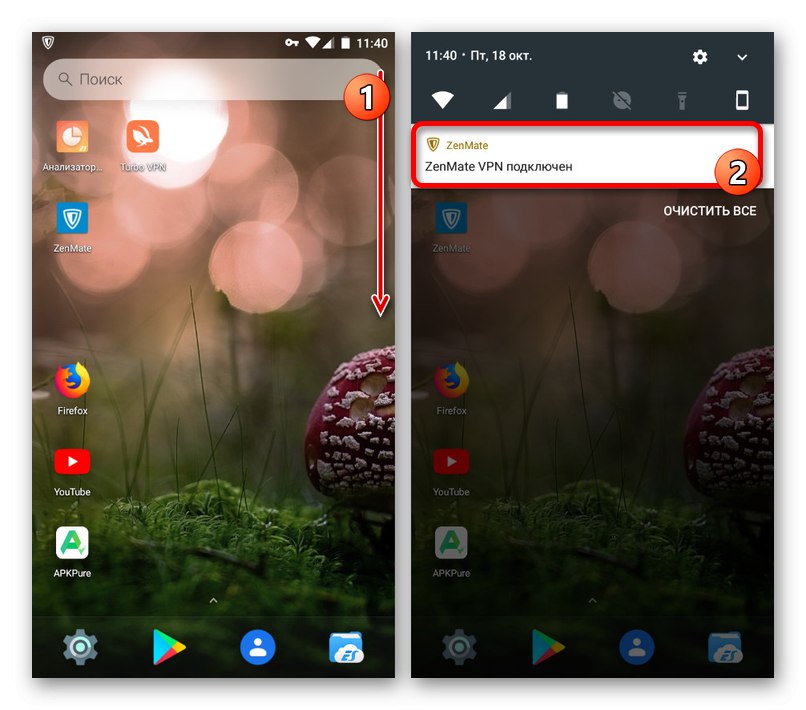
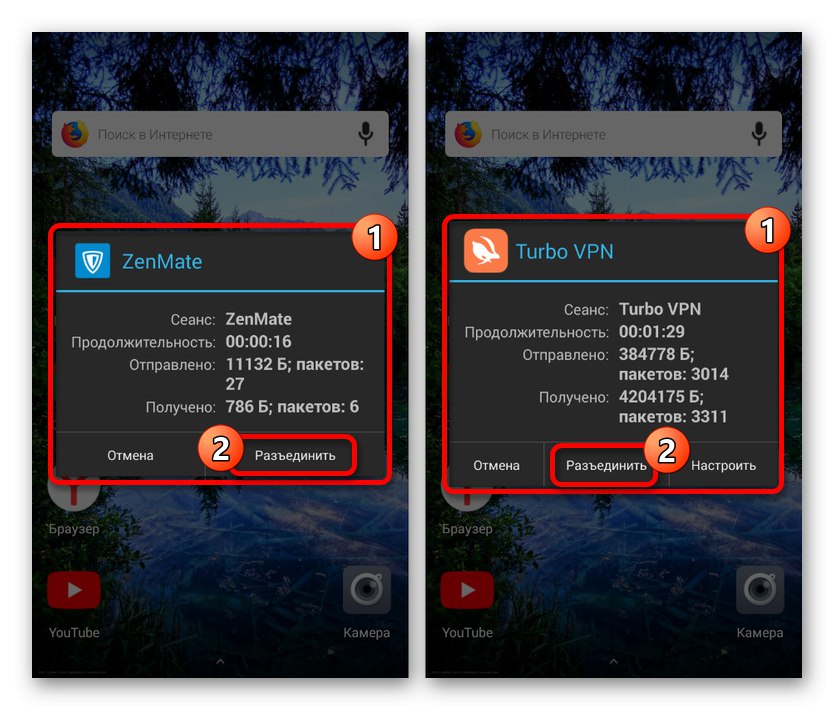
Описаних дій має бути досить для успішного виключення VPN незалежно від програми, версії Android і інших особливостей. При цьому якщо ви все ж зіткнулися з проблемами, обов'язково повідомте про це в коментарях.
Спосіб 2: Видалення програм
Допоміжним рішенням для першого способу, незамінним в деяких ситуаціях, виступає видалити програму, що надає послуги VPN. За рахунок цього можна деактивувати будь-яке з'єднання, встановлене через відповідне ПО, навіть тоді, коли програма не працює належним чином. Сам же процес видалення був нами описаний в окремій статті на прикладі випадкового додатки.
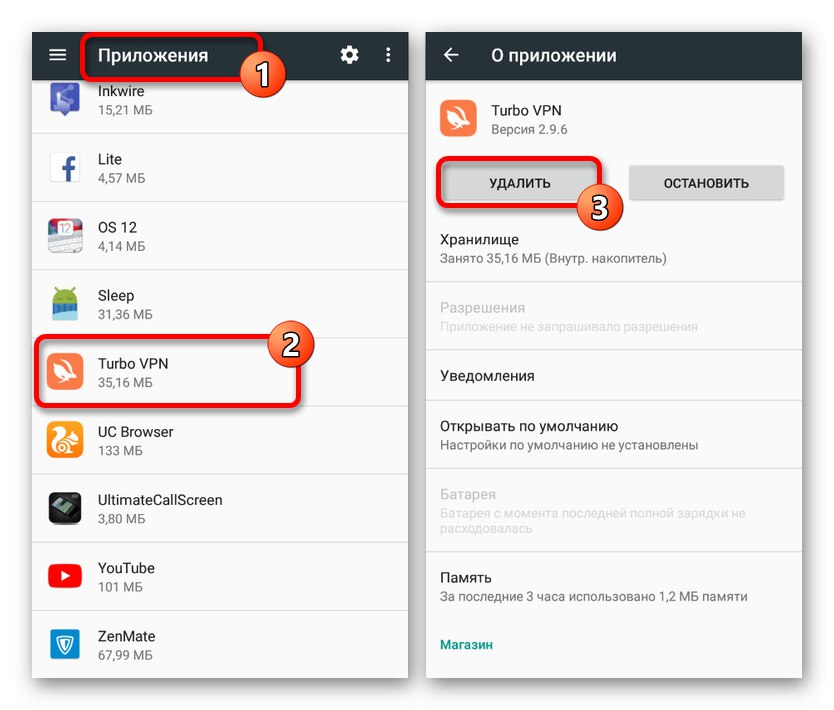
Докладніше: Як видалити додаток на Android
Для усунення можливих проблем після видалення подібного ПО обов'язково зробіть перезавантаження смартфона, і за бажанням можете очистити систему від сміття. Цілком можна обійтися і перезавантаженням інтернету.
Читайте також:
Як перезавантажити Android
Очищення Android від сміттєвих файлів
Спосіб 3: Системні засоби
Як і інші операційні системи, Android за замовчуванням надає інструменти для додавання і подальшого управління VPN через внутрішні «Налаштування». Деактивувати підключення можна в спеціальному розділі, розташування якого практично не змінюється в різних версіях Android, будь то 4.4 або 8 +.
- Розгорніть стандартний додаток «Налаштування» і в блоці "Бездротові мережі" виберіть розділ «Ще». Звідси, в свою чергу, необхідно перейти на сторінку «VPN».
- Опинившись в розділі зі списком доступних мереж, виберіть потрібний варіант, тапнув по рядку або значку із зображенням шестерінки. В результаті на екрані має буде відобразитися спливаюче вікно з інформацією про з'єднання.
- Натисніть на посилання «Роз'єднати» в правій нижній частині вікна, і на цьому процедуру відключення VPN можна завершити. Кожне з'єднання також можна видалити через настройки, тим самим виконавши автоматичну деактивацію.
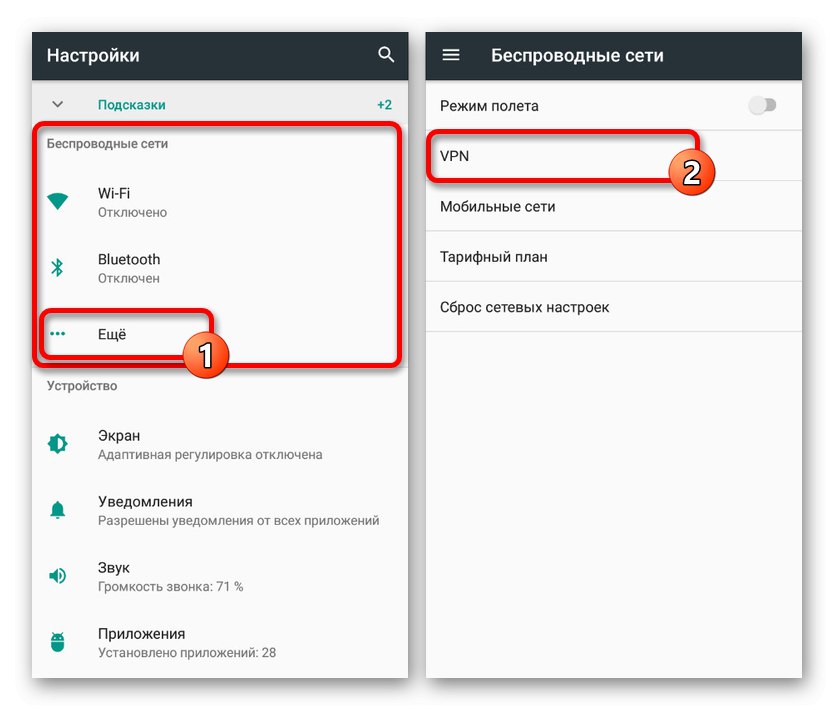
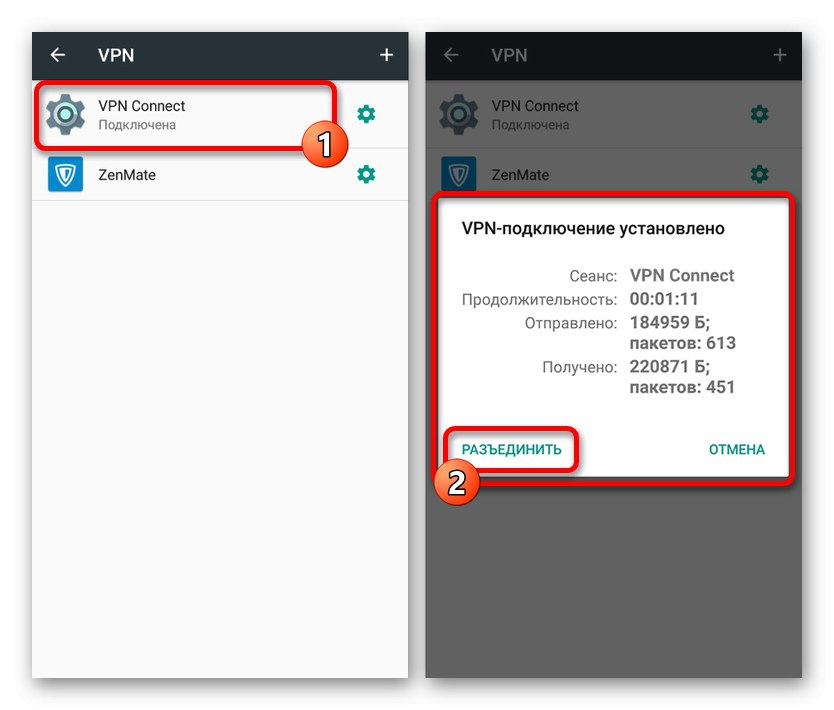
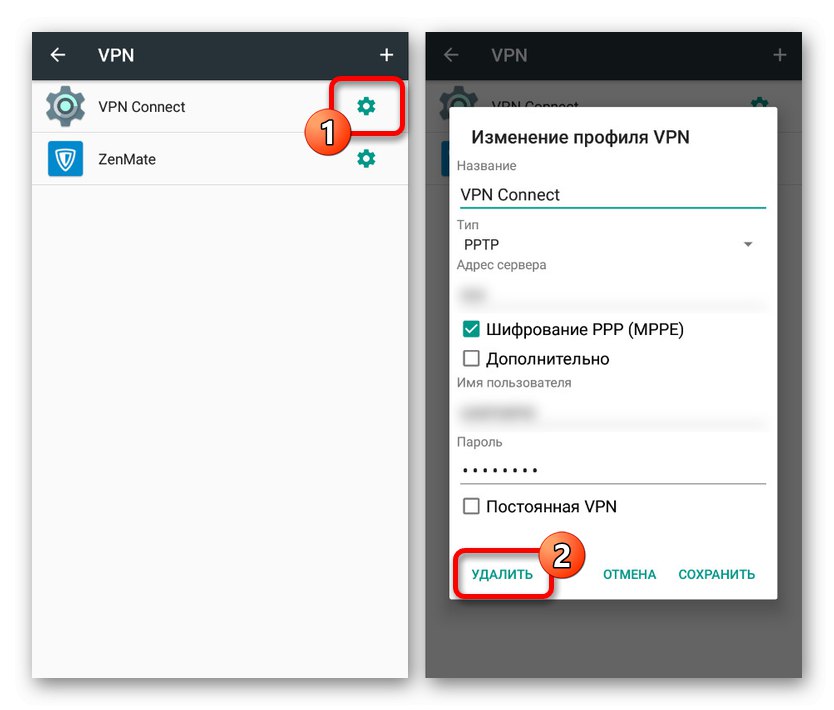
Представлений спосіб актуальний тільки для чистого Android, в той час як фірмові оболонки можуть значно відрізнятися в плані розташування і назви розділів. Більш того, керувати ВПН можна далеко не на кожному смартфоні.
Спосіб 4: Скидання налаштувань смартфона
Скидання налаштувань смартфона до заводського стану є радикальним рішенням, що супроводжується очищенням внутрішньої пам'яті. Через це подібний підхід буде актуальним лише в рідкісному кількості випадків, коли той чи інший ВПН не виходить відключити традиційними способами. Досить докладно дана тема з усіма нюансами була нами розкрита в окремій інструкції на сайті.
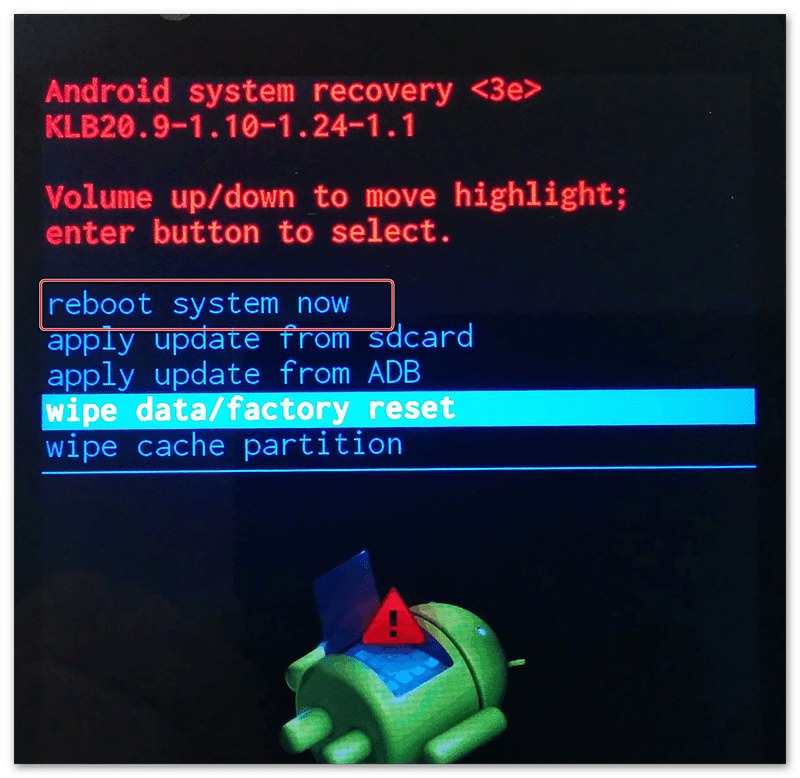
Докладніше: Як скинути настройки на Android
Процедура деактивації VPN, як видно, не вимагає якихось особливо складних дій і найчастіше проводиться в кілька торкань екрана, особливо якщо порівнювати з налаштуванням нового підключення. До того ж в крайньому випадку завжди можна вдатися до більш радикальних варіантів, також представленим раніше.